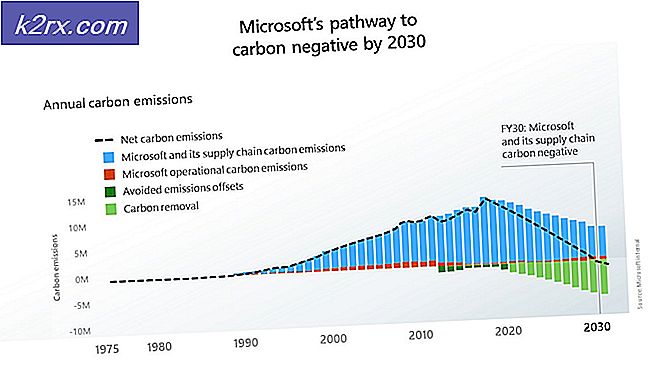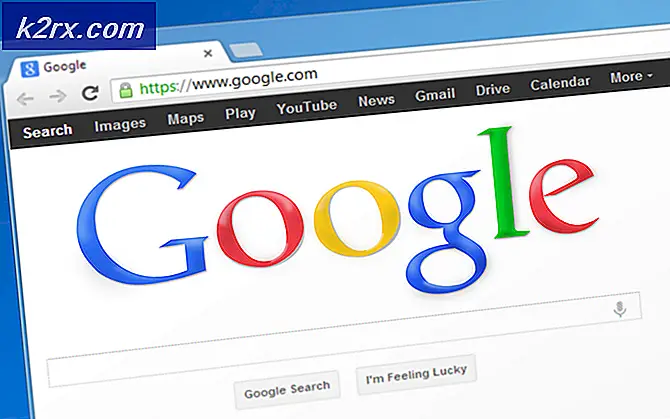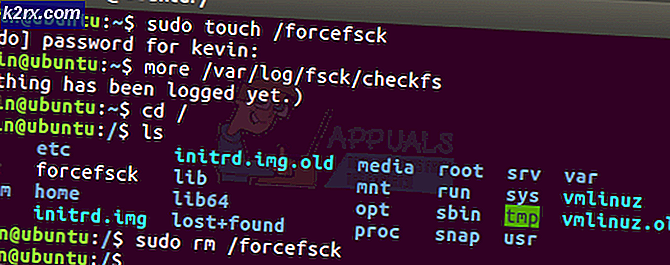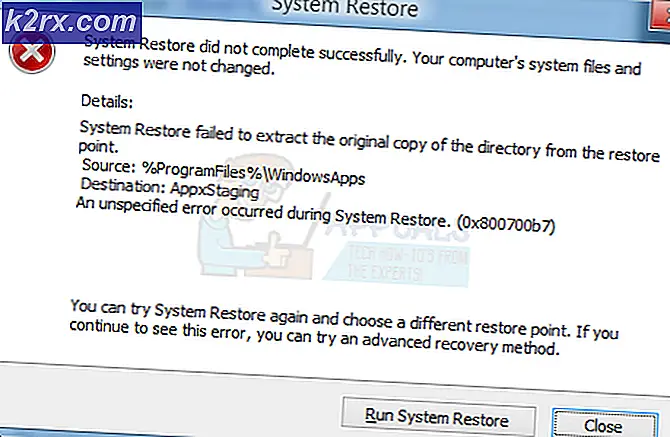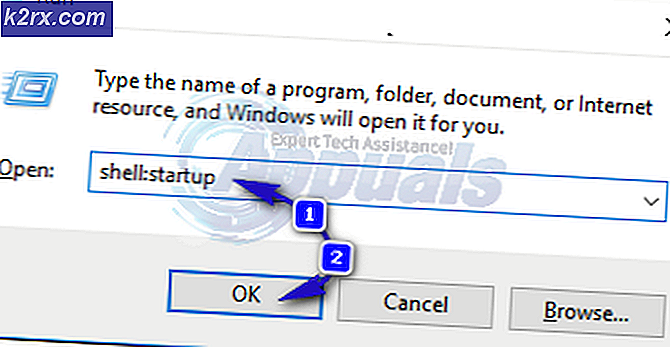Så här fixar du PS4 (PlayStation 4) Skivläsning och utmatning av problem
PlayStation 4-skivan läser och utmatar problem är ett av de vanliga problemen som användarna ofta upplever. En viktig egenskap för detta problem är när PS4 utmatar en skiva av sig själv under spelning eller när en Blu-ray-skiva sätts in. Här är några ytterligare symtom som kan uppvisas av PS4 i förhållande till skivläsningen och utmatningsproblemet.
- Systemet exponerar oväntat spelskivan eller Blu-ray och vägrar att acceptera några fler skivor
- När du spelar ett spel visas det ingen skiva infogad eller okänd skiva
- Konsolen visar en tom skärm när en skiva sätts in i enheten.
- PlayStation 4 kan inte mata ut en insatt skiva.
I den här guiden finns det några lösningar, allt från mjukvaruuppdateringar till hårdvarufixar, för att hjälpa dig att åtgärda problem med diskenheten. Du måste hitta vilket problem som kan vara specifikt för dig och sedan tillämpa metoden i enlighet med detta.
Metod 1: Utföra en systemuppdatering
- Få en USB-flash-enhet med minst 400 MB ledigt utrymme. Formatera flashenheten och skapa sedan en mapp med namnet PS4 med en undermapp med namnet UPDATE .
- Hämta den senaste PS4-uppdateringen härifrån och kopiera den till UPDATE- mappen på din flash-enhet.
- Stäng av konsolen genom att trycka på strömbrytaren i minst 7 sekunder och släpp sedan USB-enheten i en av PS4: s USB-portar.
- Håll strömbrytaren intryckt i minst 7 sekunder för att starta i Säkert läge.
- Anslut din DualShock 4-kontroller och tryck sedan på PS- knappen för att fortsätta
- I Säkert läge, välj det tredje alternativet, som är Update System Software
- Välja Uppdatera från USB-lagringsenhet och följ sedan anvisningarna med därifrån.
Du kan också välja att hämta uppdateringen direkt från internet genom att välja det tredje alternativet.
PRO TIPS: Om problemet är med din dator eller en bärbar dator, bör du försöka använda Reimage Plus-programvaran som kan skanna förvaret och ersätta korrupta och saknade filer. Detta fungerar i de flesta fall där problemet uppstått på grund av systemkorruption. Du kan ladda ner Reimage Plus genom att klicka härMetod 2: Skruva ut skivan manuellt
- Stäng av systemet genom att trycka på strömbrytaren i minst 7 sekunder.
- Ta bort strömkabeln och andra kablar som är anslutna till PS4-enheten.
- Vänd systemet över och vrid det runt så att PS-logotypen är vänd bort från dig.
- Ta bort det klibbiga locket från det manuella utmatningshålet strax ovanför PS-logotypen.
- Sätt in en lång Philips skruvmejsel i det manuella utmatningshålet och vrid det motsols med flera varv för att lossa disken. Det finns ett plastskikt som du måste trycka igenom för att ta bort skärmen.
- Sätt tillbaka kablarna i systemet och sätt på det för att säkerställa att allt fungerar ordentligt.
Pro Tips: Om du använder en annan variant av PlayStation 4, besök här för specifika instruktioner för din enhet.
Metod 3: Kontrollera skivan
En felaktig skiva betyder definitivt att systemet inte kan känna igen det. Kontrollera att skivor är korrekta så att de inte skadas. Här är några tips.
- Rengör din skiva med mikrofiberduk för att säkerställa att det inte finns några fingeravtrycksmaterial eller repor.
- Om du har skivan BattleField 4 eller andra spel som är kända för att orsaka detta problem, prova en annan.
- Avbryt användning av skiva som har uppenbara tecken på fysisk skada.
Metod 4: Starta om systemet
Detta är en klassisk lösning för alla enheter med problem. Om du startar om PS4-systemet kan du lösa skivläsningen / utmatningsproblemet.
- Tryck på strömbrytaren tills du hör två pip som visar att den är helt avstängd.
- Ta av strömkabeln i några sekunder och sätt tillbaka den igen.
- Slå på strömbrytaren och försök att använda en skiva på systemet.
Om du fortfarande står inför problem efter att ha tillämpat någon av dessa tre metoder, besök Sony Service Center eller kontakta din återförsäljare för hjälp.
PRO TIPS: Om problemet är med din dator eller en bärbar dator, bör du försöka använda Reimage Plus-programvaran som kan skanna förvaret och ersätta korrupta och saknade filer. Detta fungerar i de flesta fall där problemet uppstått på grund av systemkorruption. Du kan ladda ner Reimage Plus genom att klicka här